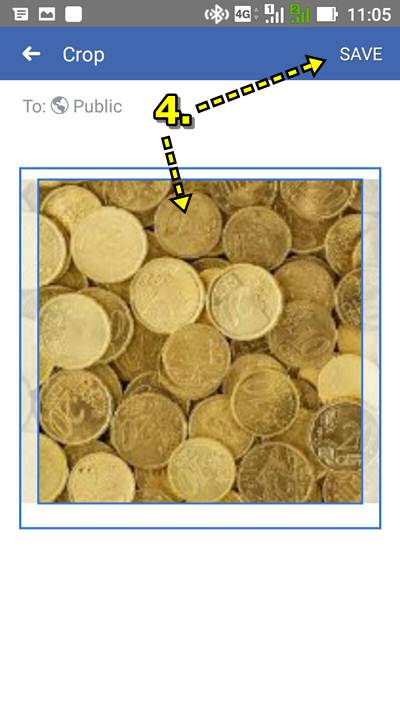บทความอธิบายวิธีสร้างสร้างภาพโปรไฟล์ สร้างภาพปก เฟสบุ๊คเพจในมือถือแอนดรอยด์ โดยใช้แอป Photo Editor เหมาะสำหรับ สำหรับมือใหม่หรือผู้ไม่มีพื้นฐานความรู้ด้านไอที แอปนี้สามารถสร้างภาพได้หลากหลาย อาจทำภาพแนะนำสินค้า ไว้โพสต์ก็ได้ เช่น กัน
การทำภาพโปรไฟล์เฟสบุ๊คในมือถือแอนดรอยด์
สำหรับภาพโปรไฟล์อาจจะเป็นภาพโลโก้ หรือภาพที่แสดงถึงตัวตนของเจ้าของเพจ
1. ตัวอย่างภาพโปรไฟล์ เฟสบุ๊ค และ ภาพปก
2. การออกแบบจะใช้แอป Photo Editor ให้ติดตั้งและเปิดใช้งาน
3. เข้าแอปแล้ว แตะคำสั่ง New
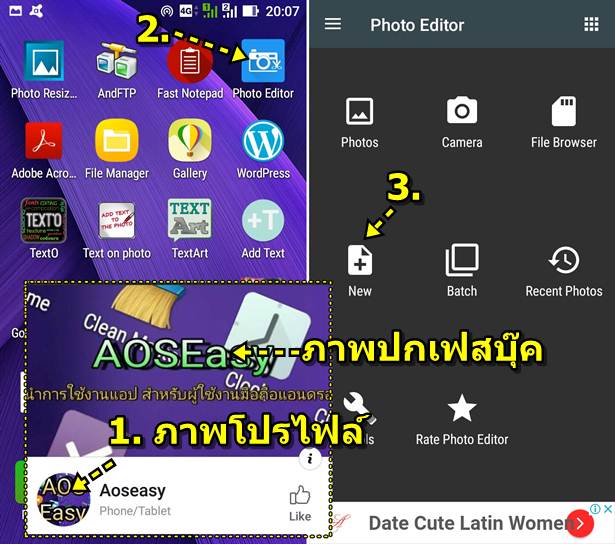
4. แตะและพิมพ์ขนาดของภาพโปรไฟล์ 180 x 180 แล้วแตะ OK
5. จะได้งาน ภาพสี่เหลี่ยมสีขาว ให้ออกแบบต่อไป
6. แตะเลื่อนไปหาคำสั่ง Text/Image
7. แตะ + และ แตะ ไอคอน รูปภาพ เพื่อนำภาพมาเป็นพื้นหลังภาพโปรไฟล์
8. คำสั่ง Tt จะไว้พิมพ์ข้อความ
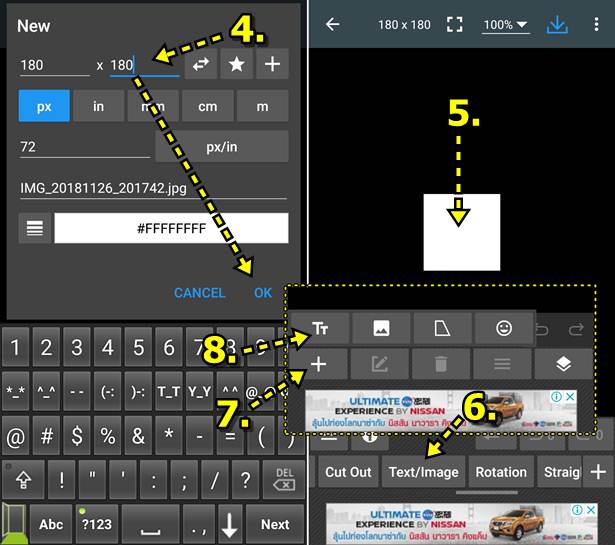
9. แตะเลือกภาพที่ต้องการนำมาเป็นพื้นหลังภาพโปรไฟล์
10. ภาพจะมีขนาดใหญ่ให้ครอบภาพ โดยแตะที่ขอบภาพค้างไว้ แล้วลากเข้าไปหาฝั่งตรงข้าม เพื่อคร็อบภาพ
11. เสร็จแล้ว แตะ Apply
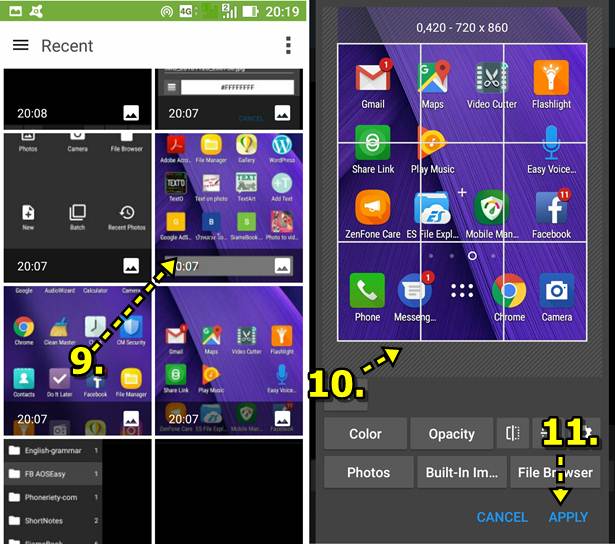
12. ภาพที่ถูกนำเข้ามา จะมีขนาดเล็กกว่าพื้นที่ทำงาน ให้แตะไอคอนวงลมที่มุมใดๆ แตะแล้วลากออก เพื่อขยายขนาดภาพ
13. สามารถหมุนภาพได้เช่นกัน โดยแตะไอคอน หมุนภาพ ค้างไว้ แล้วหมุนตามเข็มนาฬิกา หรือทวนเข็ม
14. เสร็จแล้ว แตะ Apply เครื่องหมายถูก
15. แตะเลือกไอคอน Tt เพื่อพิมพ์ข้อความ (ย้อนไปอ่านข้อ 8 ถ้าหาคำสั่งไม่พบ)
16. ตัวอย่างการพิมพ์ข้อความชื่อเพจ AOSEasy กด Enter ให้ลงบรรทัดล่าง
17. คำสั่งต่างๆ ในการแก้ไขตัวอักษรให้แตะเลืกในแท็บด้านบน เช่น Text, Properties, Effect และ Etc
18. ในแต่ละแท็ปที่ได้เลือกในข้อที่ 17 จะมีรายการคำสั่งย่อย ให้ปรับแต่งข้อความเพิ่มเติม
19. เสร็จแล้ว แตะ Apply
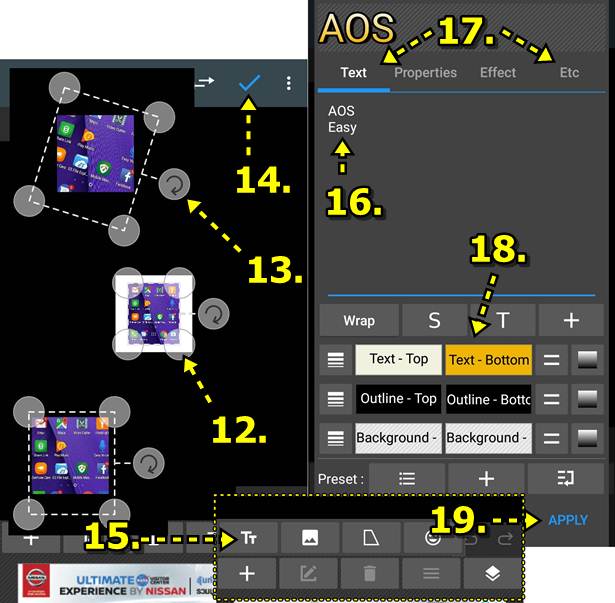
20. ข้อความที่ได้ ให้ย่อหรือขยายให้พอดีกับพื้นที่ทำงาน
21. เสร็จแล้วแตะ Apply เครื่องหมายถูก
22. แตะ Apply อีกครั้ง
23. แตะไอคอนลูกศรลง
24. แตะเลือก Gallery เพื่อบันทึกภาพเก็บไว้ใช้งานต่อไป
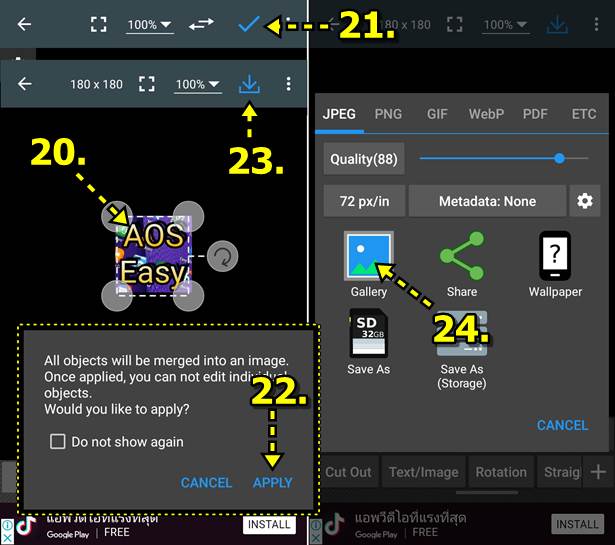
การทำภาพปกเฟสบุ๊คเพจในมือถือแอนดรอยด์
การทำภาพปกเฟสบุ๊คเพจ ในที่นี้จะใช้แอป PhotoEditor
1. ตัวอย่างภาพปก เฟสบุ๊ค เพจ
2. ให้ติดตั้งแอป Photo Editor และเปิดใช้งาน
3. เมื่อเข้าแอปแล้วให้แตะคำสั่ง New เริ่มสร้างงานใหม่
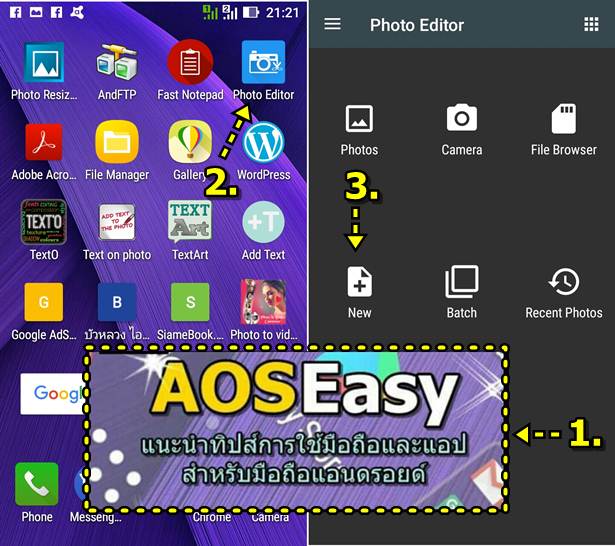
4. ตั้งค่าขนาดของภาพปกไว้ที่ 820 x 312 แล้วแตะ OK
5. จะปรากฏหน้าจอว่าง สีขาว ให้เริ่มทำงาน
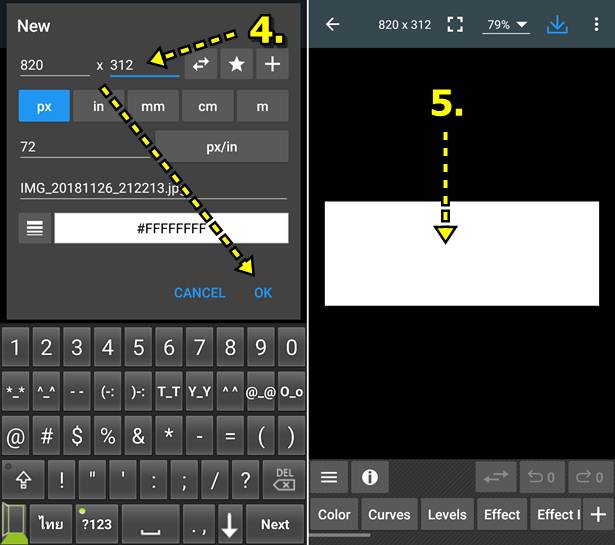
6. ออกแบบภาพปกเฟสบุ๊คเสร็จแล้ว ให้แตะไอคอน เครื่องหมายถูก
7. แตะไอคอนรูป ลูกศรลง ไปขั้นตอนต่อไป
8. ตั้งค่าอื่นๆ เช่น Quality คุณภาพความคมชัดของภาพ แล้ว แตะ ไอคอน Gallery เพื่อบันทึกภาพเก็บไว้
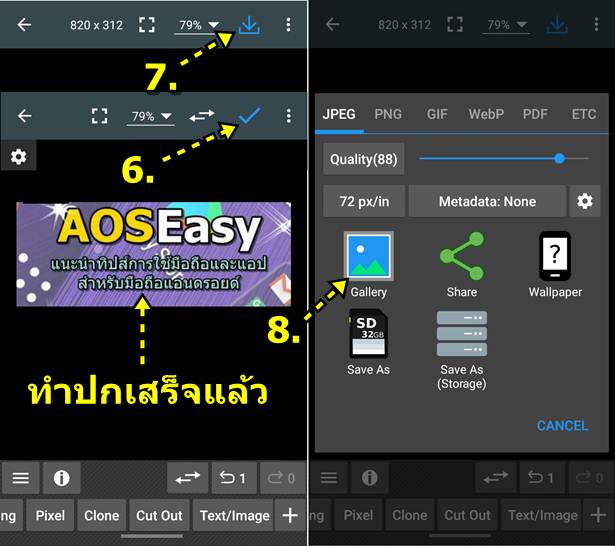
วิธีใส่ภาพโปรไฟล์และภาพปกในเฟสบุ๊คเพจ
หลังจากได้สร้างภาพโปรไฟล์และภาพปกเสร็จแล้ว เราก็จะนำไปใส่ในเฟสบุ๊คเพจของเรา ด้วยวิธีการคล้ายกัน
1. เข้าไปยังหน้าเพจของเรา ที่ไอคอนภาพโปรไฟล์และภาพปกจะมีรูปกล้อง ให้แตะเพื่อเปลี่ยนภาพ
2. และเลือก Upload Photo อัพโหลดรูปจากมือถือ ที่ได้ออกแบบไว้แล้ว
3. แตะเลือกภาพที่ต้องการ แล้ว แตะ Done
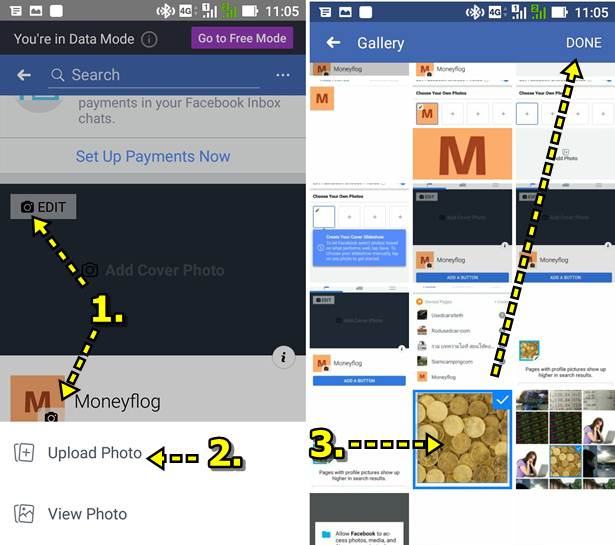
4. กรณีใช้ภาพโลโก้ที่มีขนาดใหญ่ จำเป็นต้องคร็อบหรือเลื่อนไปยังส่วนของภาพที่ต้องการ แต่สำหรับภาพที่ได้ออกแบบนี้จะมีขนาดพอดี ไม่ต้องครอบภาพ แตะเลือกคำสั่ง Save ได้เลย เป็นอันเสร็จสิ้นการใส่ภาพโปรไฟล์ ส่วน ภาพปก ก็ปฏิบัติเหมือนกัน